課前準備
重點
- 1.錄一段 3~5 分鐘的 EverCam體驗錄影教材,進入教材設計主題會更有感覺。課前準備:1. 提供 EverCam 線上教學2. 上傳,因為這步驟比較容易有問題,可以不做
- 2.上網體驗線上課程透過線上課程體驗學習目標,上課時只要帶重點,且會更有感覺。若實務上不好操作,就改在課堂中進行。
- 課程介紹
- 3.課程簡介混成學習的好處,並以範例課程當作引導
- 4.教學目標 ~ 用具體展示的方式說明先講大綱,以具體的課程展示用學員的身分走過課程,並展示會學那些主題。
- 報名課程
- 看影片 (影片問題,通過條件)
- 閱讀文件
- 做測驗 (提到題目設計的技巧)
- 填問卷
- 5.帶出混成學習的好處將重複性的內容透過線上課程的好處包括:
- 減少實體上課的時間,避免時間過長無法持續專注的問題。
- 提高學習效果,知識性的內容,可以先學,有充足的時間消化,學習效果更好。
- 操作開始
- 6.建立課程課程管理者登入後, 進入「課程管理 / 開課清單」,點擊「新增 > 線上課程」。更完整的說明,請參考 http://www.cwisdom.tw/media/172。
- 設計教材
- 7.上傳 EverCam 教材進入課程後,執行「新增 / EverCam」,將 EverCam 錄影檔 (.ecm) 拖曳到網站。更完整的說明,請參考 http://www.cwisdom.tw/media/178 。
- 8.設計影片問答播放到特定時間時,會暫停並跳出問題,藉此讓讀者停下來思考,確實掌握重點。進入影片下方的「Quiz」功能,選擇影片的位置,點擊「新增」即可。直接問影片上的重點,可以降低出題的難度,主要步驟如下:
- 切換到 Quiz
- 設計題目
播放到特定時間點,暫停
1. 設計題目 (含選項)
2. 指定答案
3. 設定「再次閱讀」的時間 (非必要)
4. 指定問題出現在畫面中的位置 (非必要)
- 9.設定完成條件如果有設計影片問答,就可以設成通過的條件,避免傳統只看閱讀時數的缺點 ~ 放著沒看,一樣通過。
- 10.上傳各種格式的教材除了快速上傳 EverCam / 影片之外,系統支援各種格式的教材。Q. 我可以上傳 doc 等其他格式的檔案當教材嗎?可以,先建立「文件」,並用附件的方式上傳。
- 設計測驗、問卷
- 11.設計測驗測驗,是最重要的把關機制,確保成效最簡單的方式就是 100 分才算通過,且只能考 2 次。出題,常需要勞心勞力,其實可以很簡單喔!直接將影片 or 網頁上的「重點」用問的,就可以確保學習目標 ~ 學會重點!而且,還會大幅降低出題的難度與負擔。小技巧:可以要求新人看完課程後至少提出 2 個問題,不僅可以解決測驗題目的來源,更可以藉此瞭解學員有問題的地方,對症下藥,學習更有成效。Q. 新增時,紙本測驗是甚麼?應用在登錄實體課程中,紙本測驗的成績。
- 12.設計問卷直接從範本匯入,一分鐘就搞定。系統中問卷分成 3 種形式,其中「講者滿意度問卷」會統計出講者歷次授課的滿意度,若一門課有 2 位講者,就會需要填 2 份。
- 發布課程
- 13.開放報名課程設計完成後,誰要來上課呢? 除了可以指定特定成員上課之外,開放報名最簡單!Q. 可以設定參加的對象嗎?可以Q. 報名可以審核嗎?可以若報名需要審核,該課程的「承辦人」只要登入系統,就可以在課程首頁看到很明顯的「待審核」訊息,進行報名審核。
- 14.發布課程課程內容建立完成後,請記得發布課程! 這時候,開放報名的課程才會出現在「最新課程」的列表,提供給有興趣的人報名、上課。
- 15.梯次課程 (內容相同,但對象不同)應用在重複開設相同課程內容,但時間、對象不同,方便了解個別班級學員的學習情況。建立梯次課程有多種方法,例如,可以從已經建立好的課程中,透過「設成主梯次課程」的方式建立。
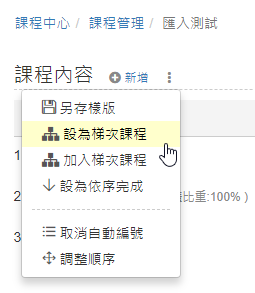
未登入或權限不足!
